ถ้าไม่มีเราจะเป็นอย่างไร อินเตอร์เน็ตไร้สาย ที่บ้านหรือที่ทำงาน? ทุกวันนี้ การมีคอมพิวเตอร์โดยไม่ได้เชื่อมต่ออินเทอร์เน็ตหมายความว่าเราสูญเสียทางเลือกมากมายในการใช้งาน และเนื่องจากเราไม่สามารถมีอุปกรณ์อยู่ใกล้เราเตอร์ได้ตลอดเวลา WiFi จึงมีความสำคัญ น่าเสียดาย เป็นเรื่องปกติที่จะมีปัญหากับการเชื่อมต่อประเภทนี้ หากคุณมีปัญหากับ WiFi ของคอมพิวเตอร์ และคุณไม่ทราบว่าเกิดจากอะไร ไม่ต้องคิดมากแล้วใช้โปรแกรมนี้ที่เรานำมาให้คุณในวันนี้.
มีปัญหากับ WiFi ของเรา Windows คอมพิวเตอร์อาจเกิดจากสาเหตุที่ค่อนข้างยาว หากวิธีแก้ปัญหาของระบบปฏิบัติการไม่ได้ช่วยคุณและคุณได้พยายามลบ WiFi ที่บันทึกไว้และปัญหายังไม่ได้รับการแก้ไข ลอง WifiDiagnosticView.
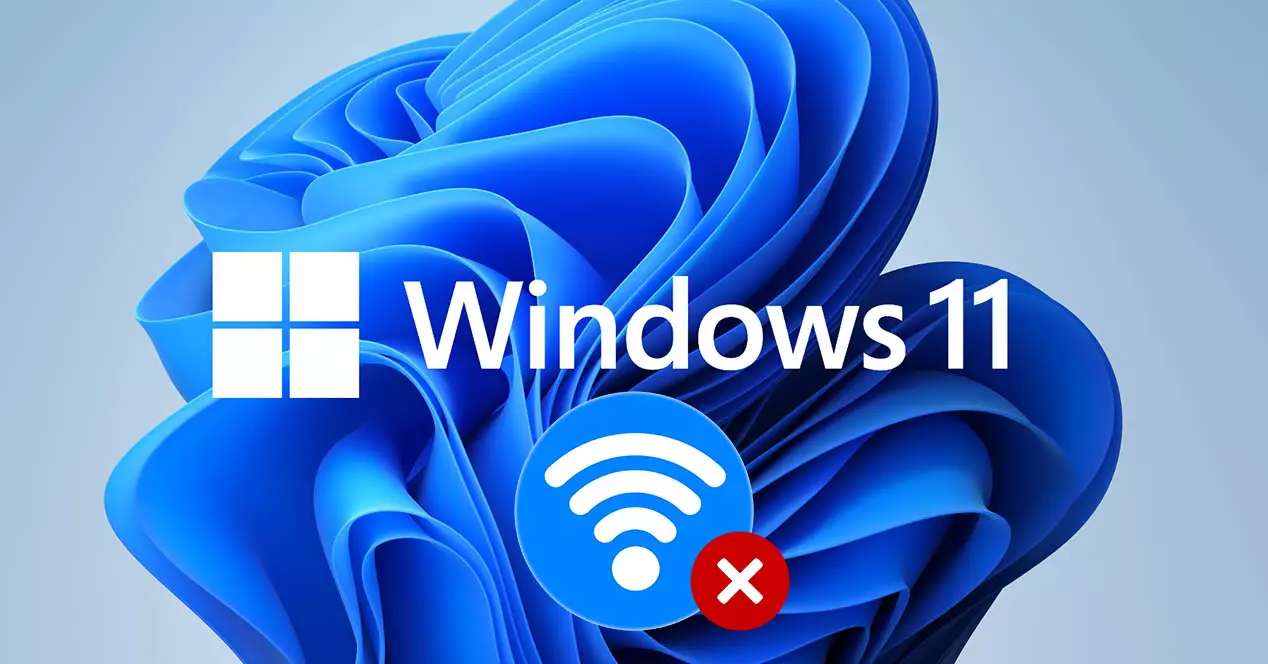
ซอฟต์แวร์ที่เรียบง่าย แต่มีประโยชน์มาก
WifiDiagnosticView เป็นหนึ่งในโปรแกรมที่อาจดูเรียบง่ายในแวบแรก แต่จริงๆ แล้วมีประโยชน์มาก โปรแกรมดังกล่าวได้รับการพัฒนาโดย Nirsoft ซึ่งมีโปรแกรมที่น่าสนใจอื่นๆ เช่น ManageWirelessNetworks หรือ WifiHistoryView ทั้งสามมีลักษณะเฉพาะที่เหมือนกันซึ่งเป็นจุดเด่นของ Nirsoft: พวกเขา เป็นโปรแกรมพกพา (ไม่ต้องติดตั้ง) เบาและใช้งานง่ายมาก .
สืบเนื่องมาจากคุณธรรมของซอฟต์แวร์นี้ เราต้องจำไว้ว่ามันเข้ากันได้กับ Windows ทุกรุ่นอย่างแน่นอน เริ่มด้วย Windows Vista และลงท้ายด้วยเวอร์ชันล่าสุดที่มีอยู่ในปัจจุบัน Windows 11 หน้าที่ของมันมีความเฉพาะเจาะจงมาก: มันจะแสดง เรา บันทึกเหตุการณ์การเชื่อมต่อไร้สายของอุปกรณ์ของเรา รวมถึงการเชื่อมต่อ การตัดการเชื่อมต่อ การเปลี่ยนแปลงคุณภาพสัญญาณ และอื่นๆ อีกมากมาย
ทุกครั้งที่ซอฟต์แวร์ตรวจพบข้อผิดพลาด ซอฟต์แวร์จะแสดงรหัสข้อผิดพลาดบนหน้าจอทันทีและ คำอธิบายที่ค่อนข้างสมบูรณ์ . แต่ละเหตุการณ์จะมีวันที่และเวลาที่เกี่ยวข้อง ตลอดจนชื่อของโปรไฟล์ SSID วิธีการเชื่อมต่อ และข้อมูลอื่นๆ ที่สามารถช่วยเราค้นหาแนวทางแก้ไขปัญหาที่ดีที่สุด
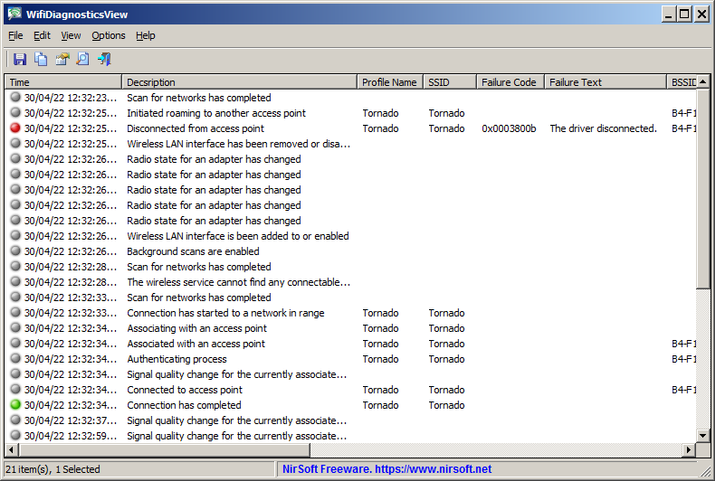
อินเทอร์เฟซ WifiDiagnosticView (Nirsoft)
ดังที่เราได้กล่าวไว้ข้างต้น อินเทอร์เฟซของโปรแกรมนั้นเรียบง่ายมาก โดยค่าเริ่มต้น WifiDiagnosticView จะแสดงเหตุการณ์ที่บันทึกไว้ให้เราดูใน ลำดับเหตุการณ์ แต่เราสามารถคลิกด้วยเมาส์เพื่อจัดลำดับเหตุการณ์เพื่อให้เกิดข้อผิดพลาดก่อนได้ เป็นต้น เรายังมีตัวเลือกในการค้นหาบางสิ่งที่เฉพาะเจาะจงด้วยตัวเราเอง และสำหรับสิ่งนี้ เราต้องไปที่ Edit and Search เท่านั้น หรือเพียงแค่กดแป้นพิมพ์ลัด Control + F เพื่อเสร็จสิ้น โปรแกรมนี้ยังช่วยให้เราบันทึกข้อมูลทั้งหมดที่บันทึกไว้ ในเซสชันและส่งออกในรูปแบบต่างๆ เช่น txt, xml หรือ html
ด้วยรหัสข้อผิดพลาดมันง่ายกว่ามาก
โปรแกรมนี้คือ หนึ่งในโซลูชั่นที่ดีที่สุด ที่เราสามารถหาได้จากอินเทอร์เน็ตทั้งหมดเพื่อค้นหาว่าข้อผิดพลาดที่ส่งผลต่อการเชื่อมต่อของอุปกรณ์ของเราอยู่ที่ใด “แต่” อย่างเดียวที่เรานำมาประยุกต์ใช้กับโปรแกรมนี้ได้คือมันจะไม่แก้ปัญหาด้วยตัวเอง แต่มัน อยู่ที่เราจะทำ . อย่างไรก็ตาม การมีรหัสข้อผิดพลาดของปัญหาจะทำให้เราใช้งานอินเทอร์เน็ตได้ง่ายขึ้นมากเพื่อค้นหาวิธีแก้ปัญหาอย่างรวดเร็ว
ทั้ง WifiDiagnosticView และโปรแกรมและยูทิลิตี้ที่เหลือของ Nirsoft นั้น ฟรีแวร์ ดังนั้นเราจึงสามารถเพลิดเพลินได้ฟรี หากต้องการดาวน์โหลดลงในคอมพิวเตอร์ ทั้งหมดที่คุณต้องทำคือไป ไปยังเว็บไซต์ของพวกเขา และค้นหาสิ่งที่คุณสนใจมากที่สุด หน้านั้นง่ายมาก แต่ถ้าคุณไม่พบซอฟต์แวร์ที่ต้องการ คุณสามารถใช้แถบค้นหาที่อยู่ตรงกลางของหน้าได้
